ブログの収益化に欠かせないのが、グーグルアドセンスと、アフィリエイト!
アドセンスの設置方法は以前解説したので、今回はアフィリエイトの解説をしていきたいと思います。私も最近設置しました!
アフィリエイトには複数種類ありますが、最も基本的なAmazonアソシエイトの手順を紹介します!
ではいきましょう。
要約
・Amazonアソシエイトの登録は簡単!15分ほどでできます!
・審査があります。審査開始までに3件の売上が必要。
・アフィリエイトリンクは、コードエディタでコピー・アンド・ペースト
・自分が紹介した商品じゃなくても、紹介料がもらえる
申込み手順
Amazonアソシエイトのサイトにアクセス。
サイトの「登録」をクリック
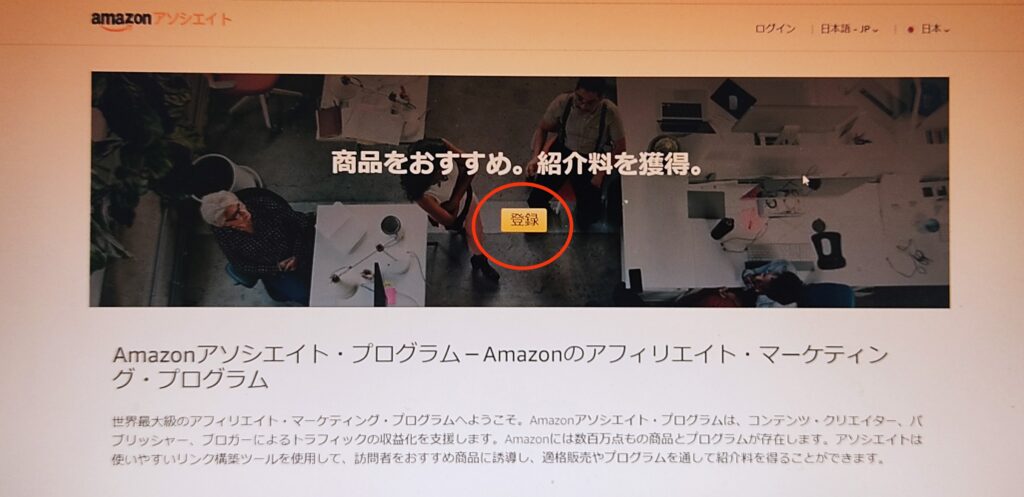
メールアドレス、パスワードを入力してAmazonにログインします。
もしAmazonのアカウントをお持ちでない方は作成してください。
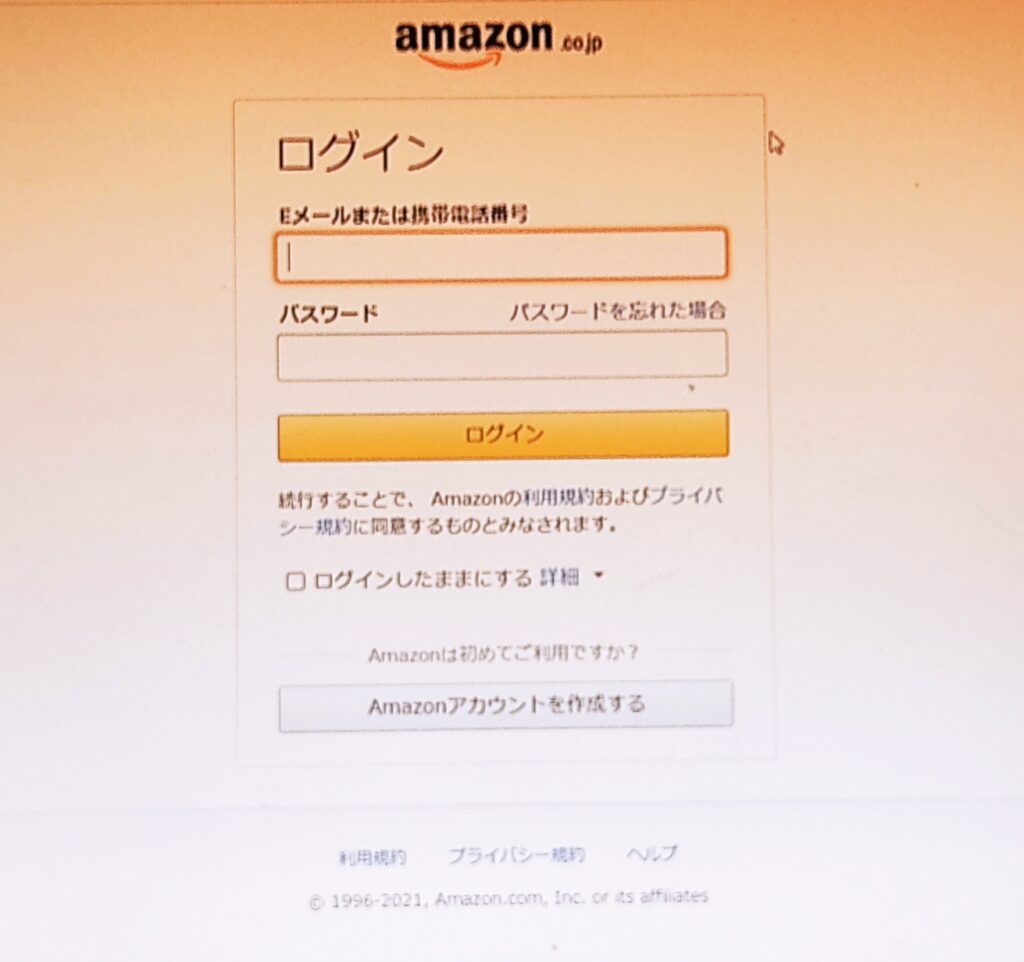
アカウント情報の画面に移ります。
矢印のところに住所氏名が出てくるので、それが自分の情報かを確認します。
家族で使っている方とかは注意です!
もし違っていたら「異なる住所を選択」をクリックして正しい情報を選択します。
選択した住所に過不足がある場合は、追加入力が求められます。
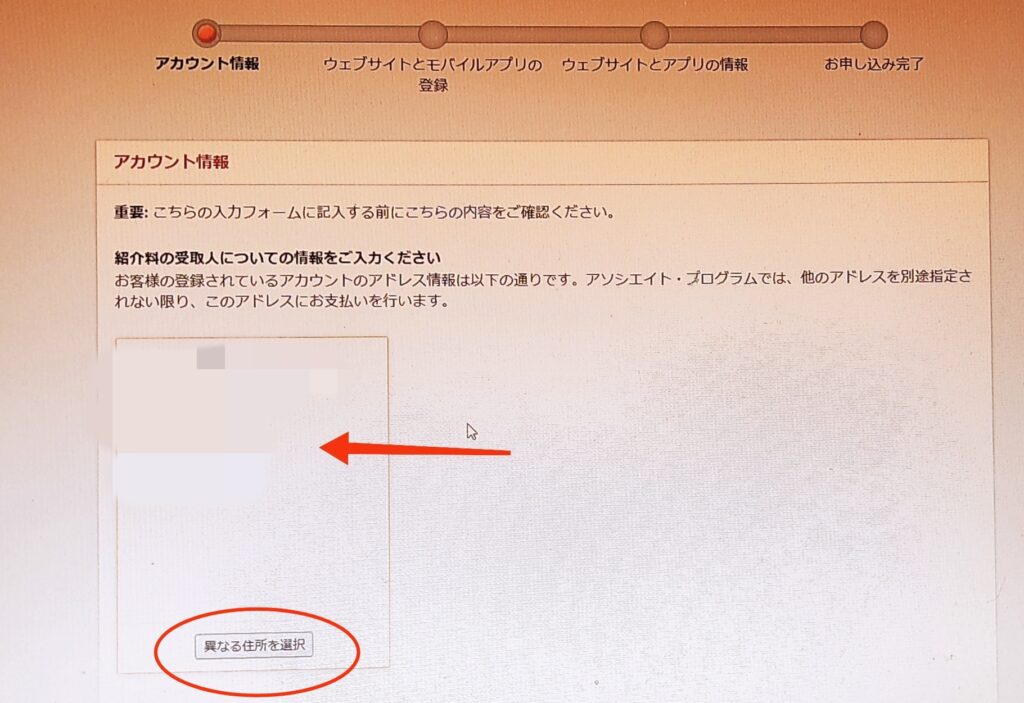
3つの質問に答えて「次へ」をクリック
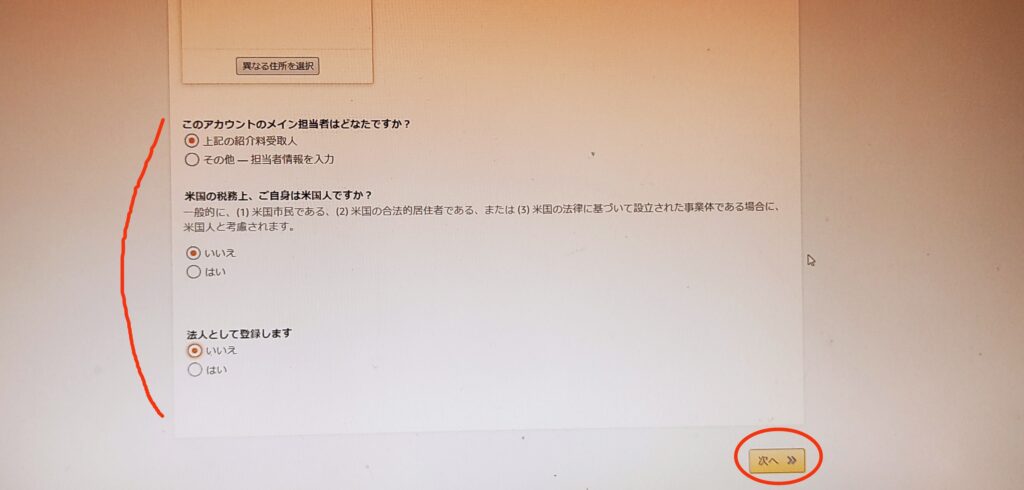
ウェブサイトとモバイルアプリの登録画面に遷移します。
ここでブログのURLを入力し、「追加」「次へ」をクリックします
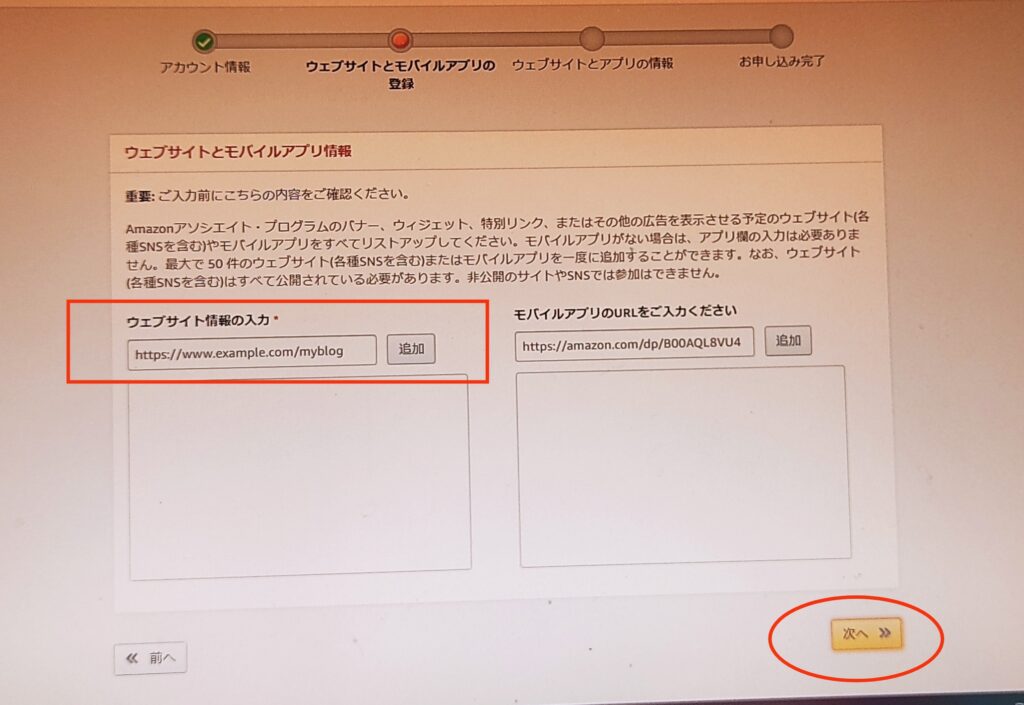
Webサイトの情報入力をします。
「希望する登録ID」
「Webサイトの内容、及び紹介したい商品」→例文が載ってますので、それを参考に入力してください(256文字以内)
「ウェブサイトの内容に最も近いもの」
「主に紹介する商品カテゴリ」を答えます

次に
「ウェブサイトの種類」→ブログなら、ブロガーですね!
(回答する枠が2つありますが、同じ回答でも大丈夫みたいです)
「ウェブサイトの集客に利用している方法」→大体サーチエンジン。twitterなどされてればSNSになると思います。
「ウェブサイトの収益化に利用しているもの」→グーグルアドセンスされてる方は「コンテンツ連動広告」になります
「Amazonアソシエイトのみ」という回答もあります。
(回答する枠が2つありますが、同じ回答でも大丈夫みたいです)
「ブログのリンク作成方法」→WordPressを利用されている方は「OMSやその他オンラインツール」となります。
「Webサイトの月間ビジタ数」→ブログの月間PV数でいいと思います。
「Amazonアソシエイトを利用する目的」
「Amazonアソシエイトをどこで知ったか」
これらを回答します。
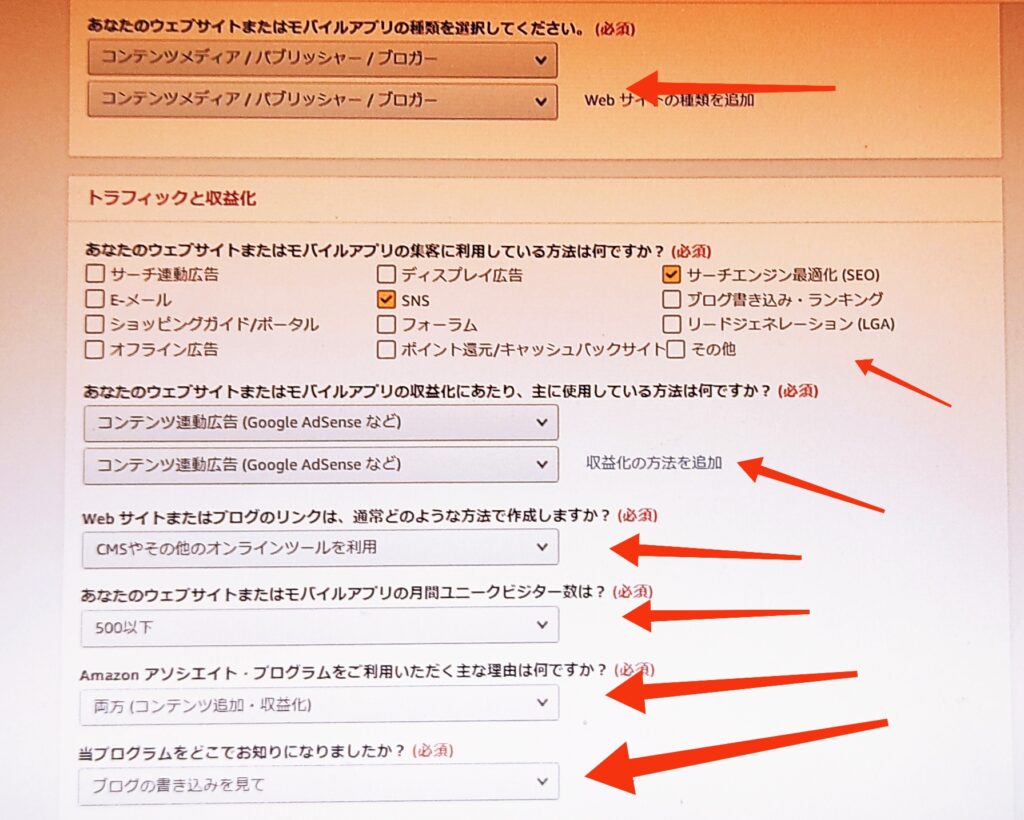
これで一旦完了です!
アソシエイトIDが表示されますのでメモ帳なりに控えておきましょう。
そして下部の「今すぐ」をクリックして、振込先の口座登録をしておきましょう。
いつでもお金もらえる準備はしておこう!笑
文章を読むと「今すぐ審査が始まる」かのように思えますが、
実は審査が始まるには高いハードルをクリアしないといけません。。。(後述します)

口座登録に話を戻します。
2段階認証を行います。
登録した電話番号宛にメッセージが届きますので、認証番号を入力します。
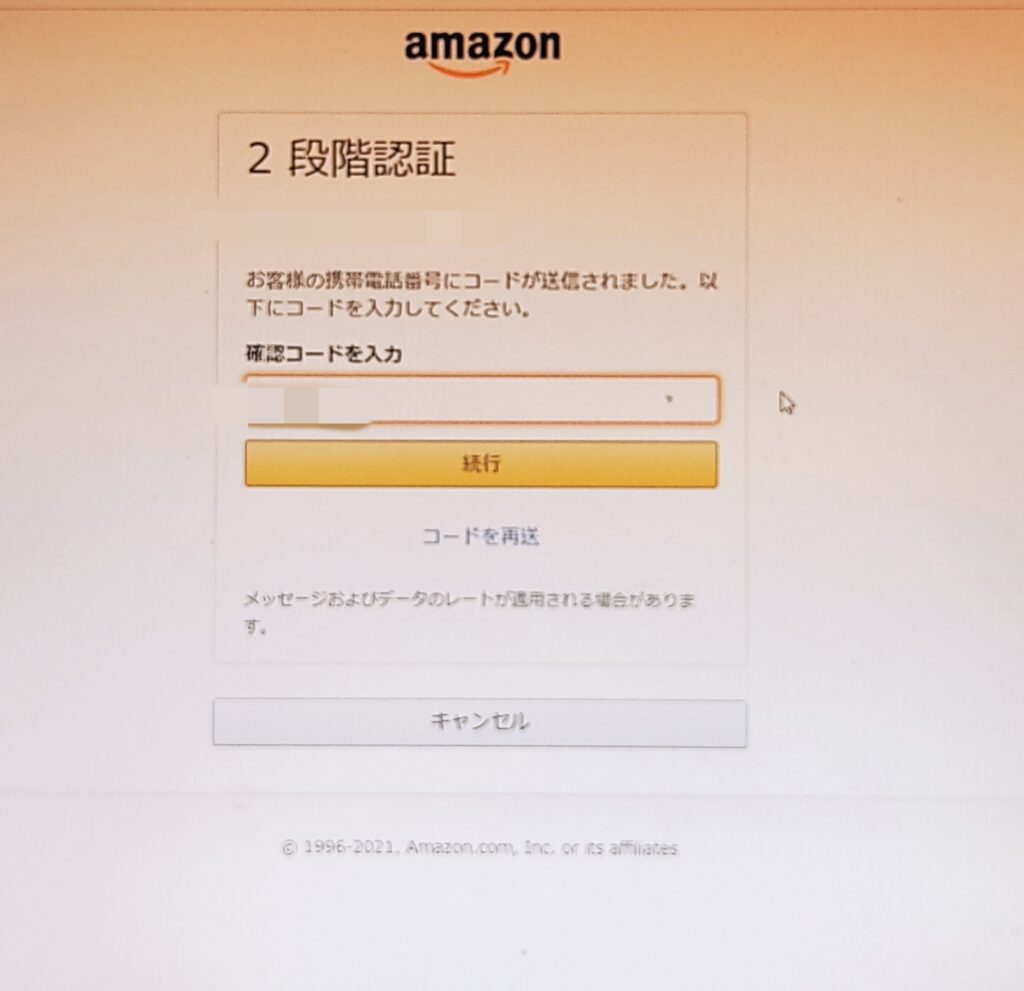
口座の情報を入力します。
紹介料が5000円貯まるまでは振り込まれないようです。。頑張らないとね
ちなみにAmazonギフト券で受け取る選択肢もあります!
Amazonギフト券でしたら500円紹介料が貯まれば支払いを受けられるみたいです!
必要事項を入力し、「保存」を押して完了です
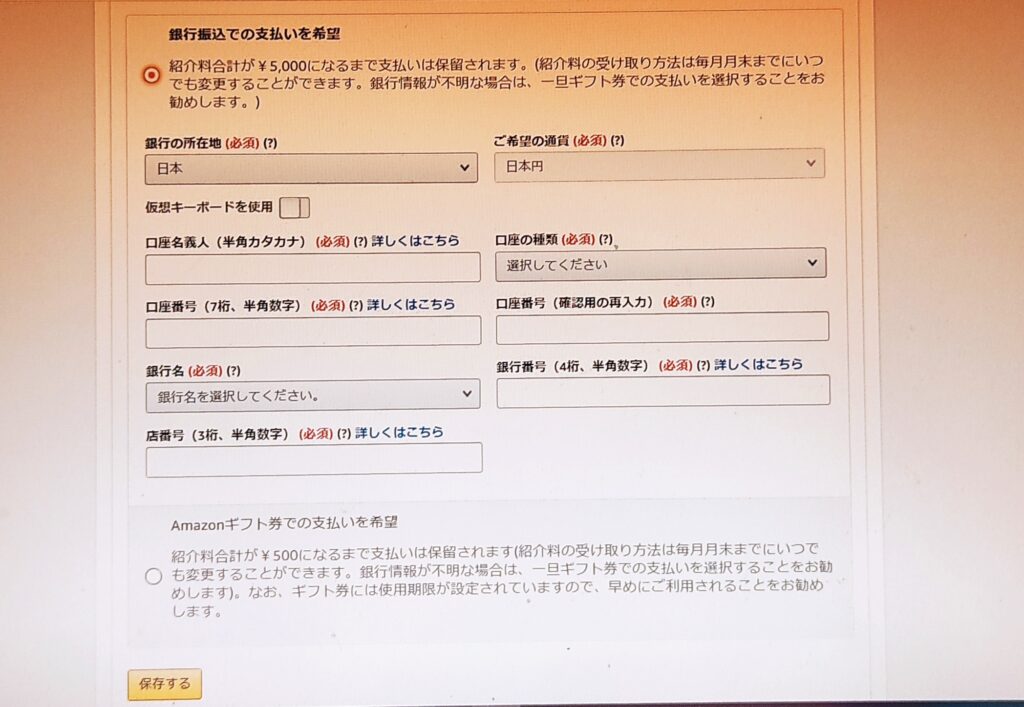
審査開始までについて
以上申込みが完了すると以下のようなメールが届きます。
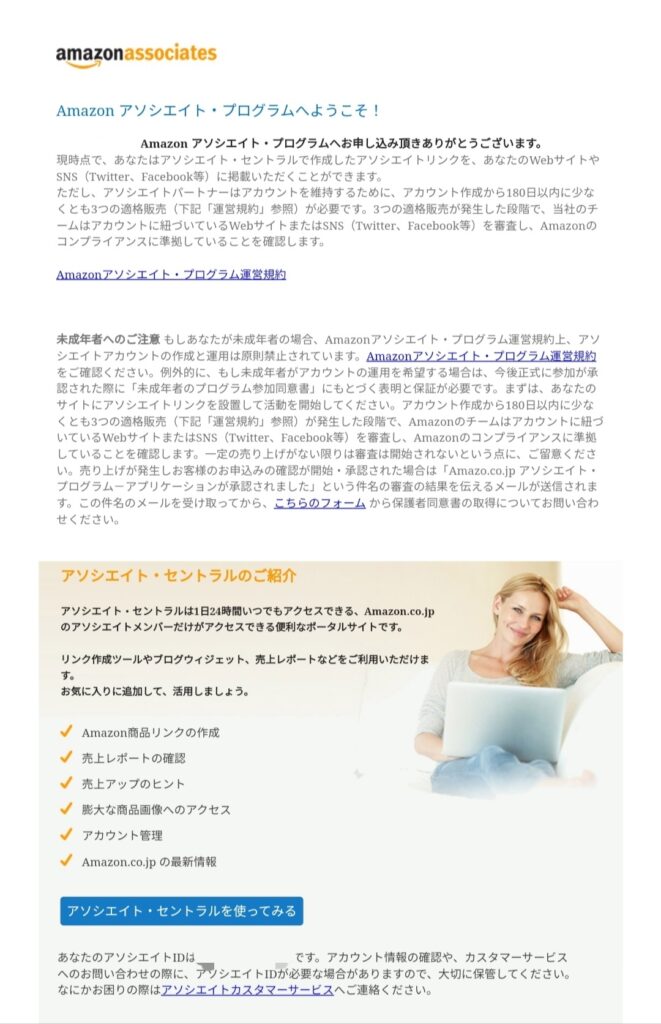
ここで気になる文章が。
以下メールからの引用です
“アソシエイトパートナーはアカウントを維持するために、アカウント作成から180日以内に少なくとも3つの適格販売(下記「運営規約」参照)が必要です。3つの適格販売が発生した段階で、当社のチームはアカウントに紐づいているWebサイトまたはSNS(Twitter、Facebook等)を審査し、Amazonのコンプライアンスに準拠していることを確認します。“
つまり180日以内に3個の販売実績を出さないと、審査が開始されないのです!
こりゃ険しい道のりだ。。
ウカウカしているとあっという間にタイムリミットが来てしまうので、
さっそくアソシエイトリンクを作成して、販売していきましょう!
アソシエイトリンクの作成・表示
ここからはスマホの画面で説明します。
スマホで行う場合は
ログイン後、左のタブを押して
「PC版を表示」をクリックします
※パソコンの場合この操作は不要です。
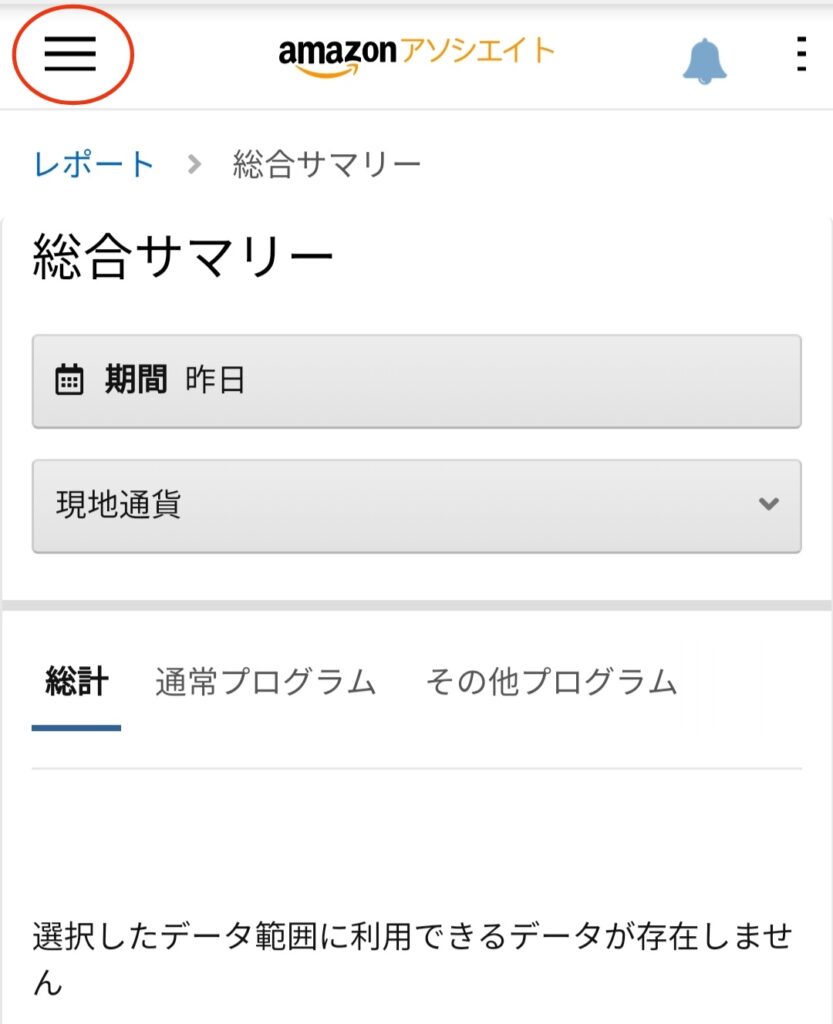
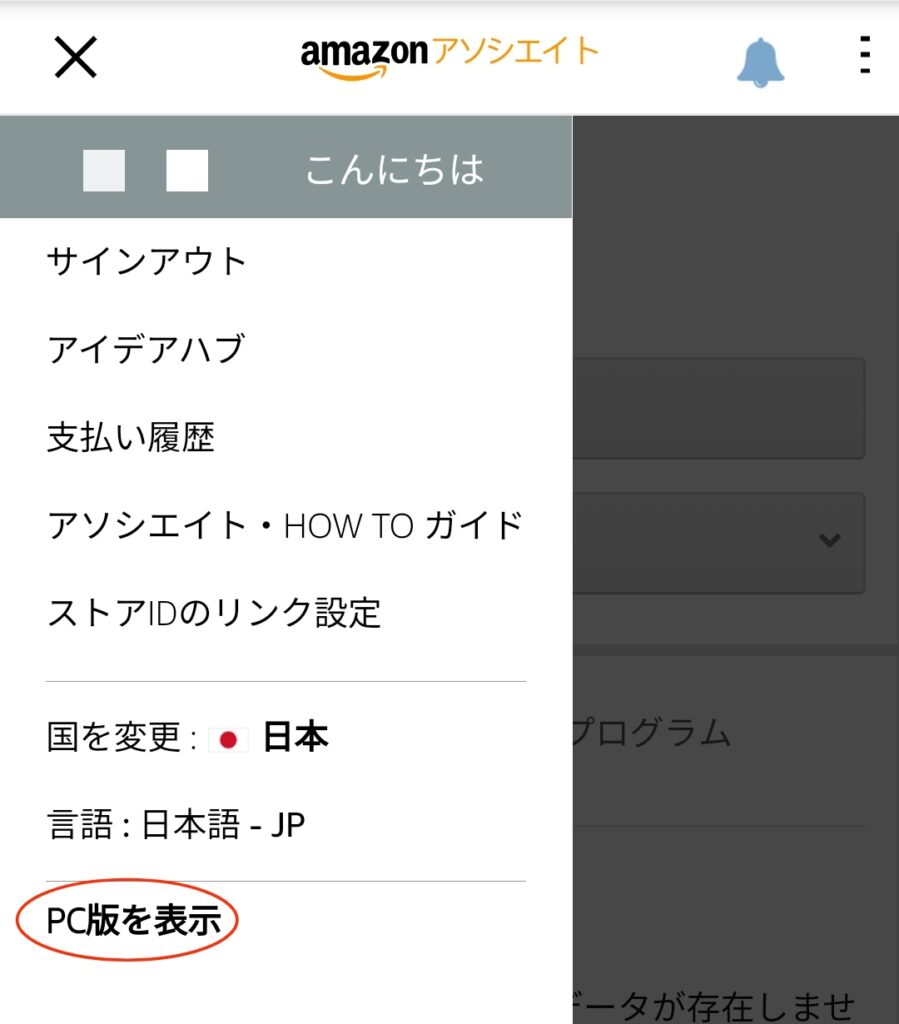
ここからはパソコン、スマホ共通です。
検索バーに紹介したい商品のキーワードを入力して「検索」
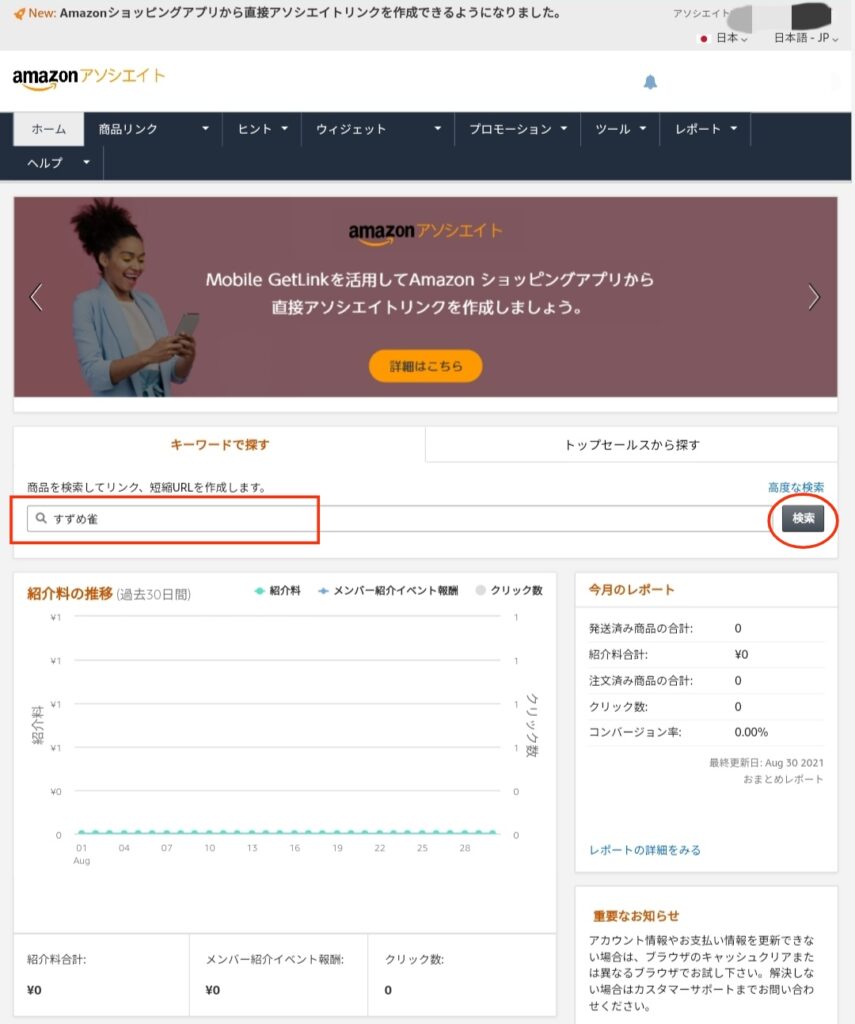
検索結果から紹介したい商品の「リンク作成」をクリック
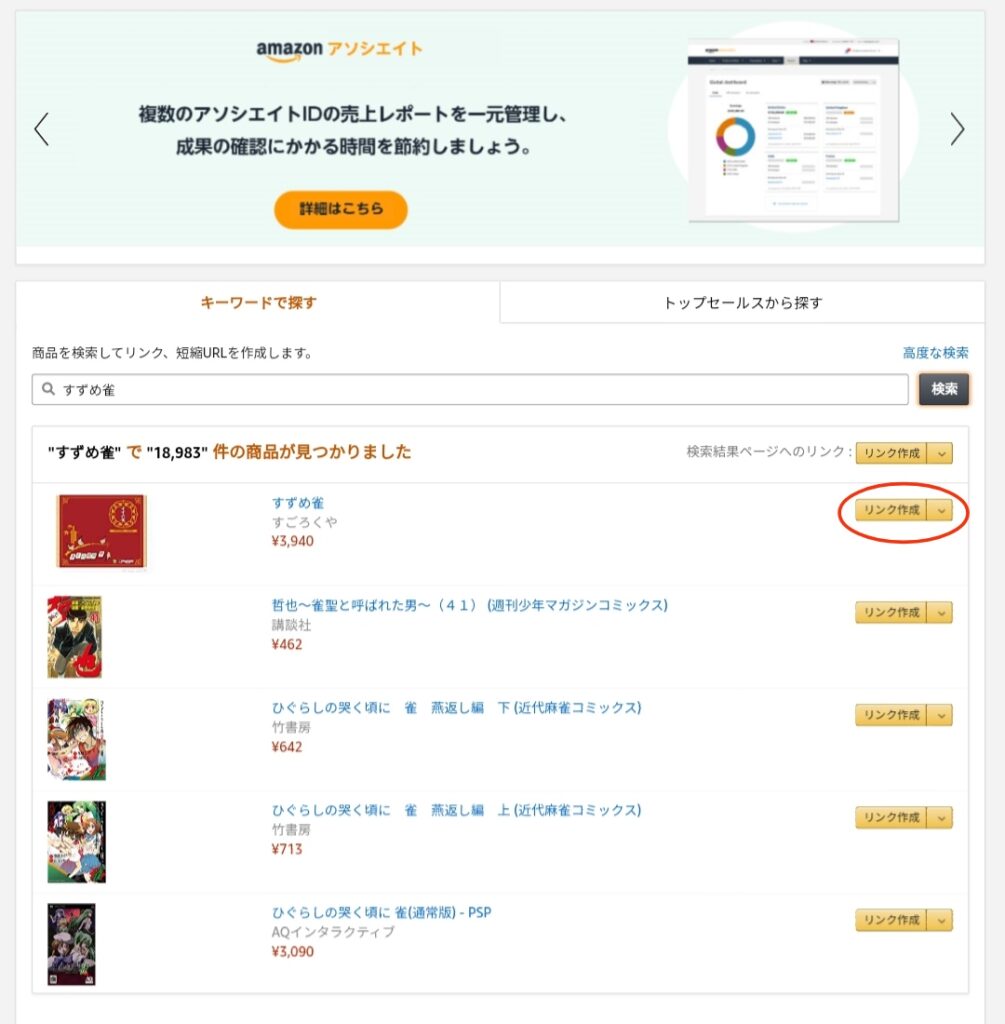
アソシエイトリンクをカスタマイズする画面になります。
左側のカスタマイズで、リンクをお好みに設定できます。
そのプレビューが右側に表示されますので見ながらカスタマイズしていきましょう。
デザインが決まったら、画面下のHTMLタグをコピーします。
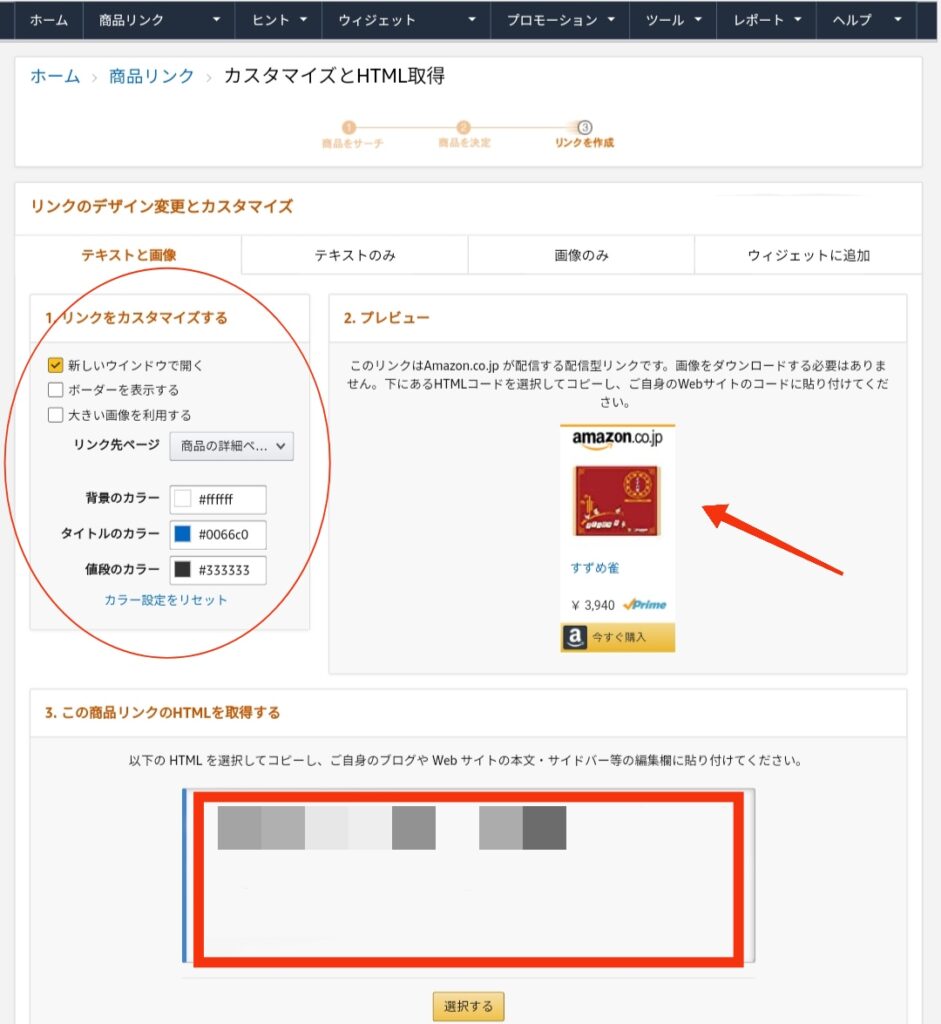
自身のブログ記事の編集画面に行きます。
「コードエディタ」に切り替えます。
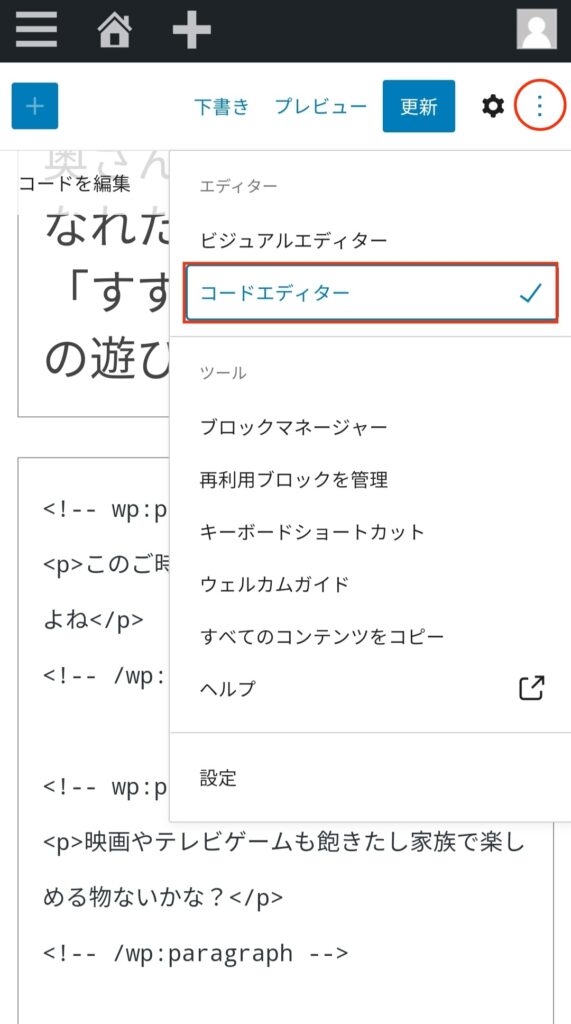
リンクを貼りたいところに
先ほどコピーしたHTMLタグを貼り付けます
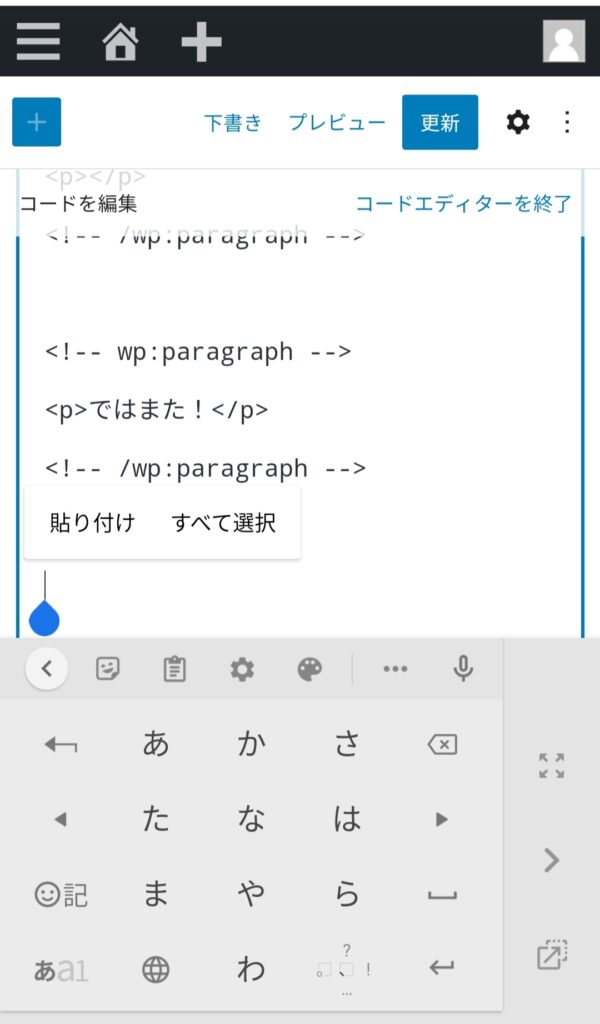
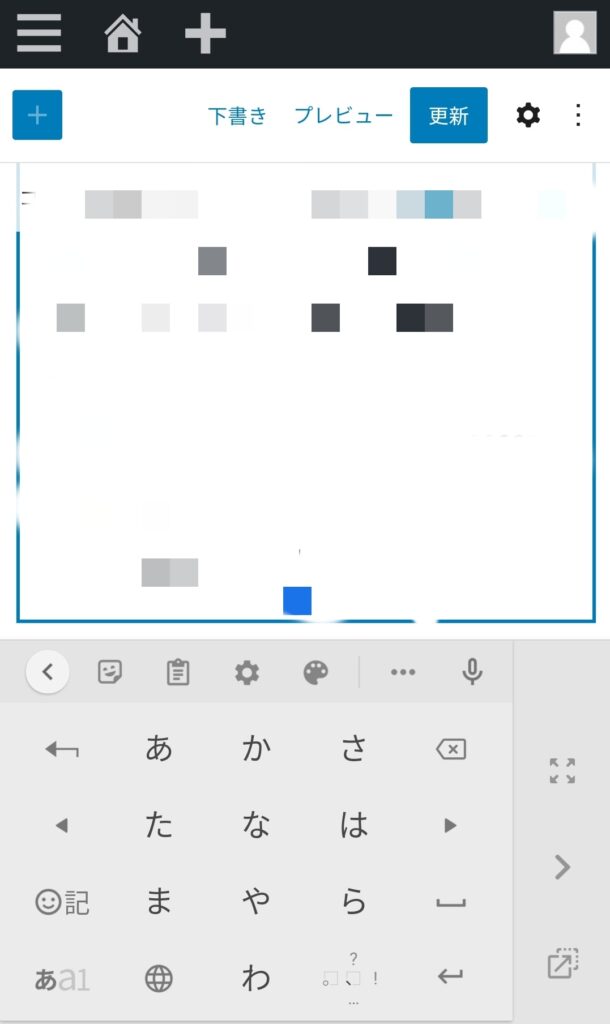
これで「更新」をして記事を見てみると。。
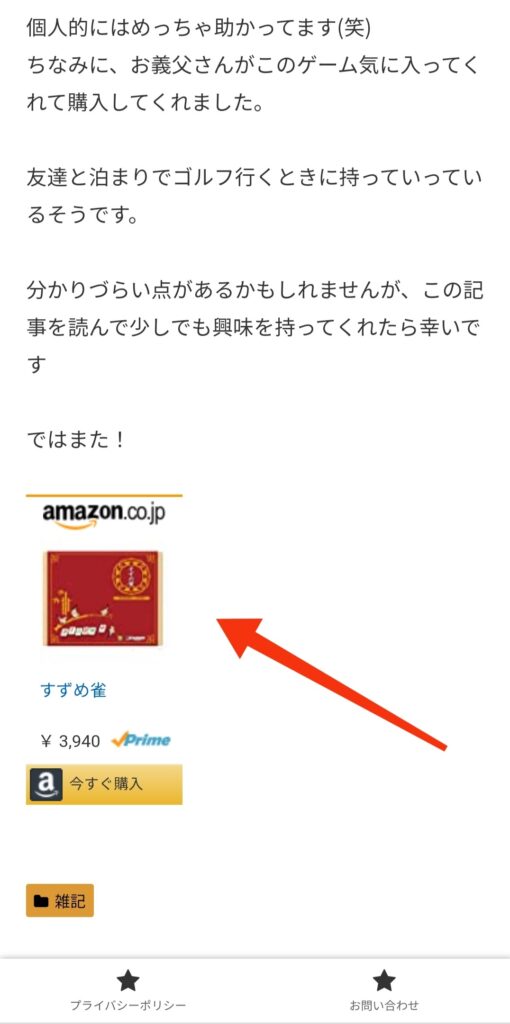
リンクが貼れました!
ここからクリックして、商品を購入してもらえると、紹介料がGetできるわけです!
ちなみに紹介した商品でなくても、一定時間以内にAmazonで買い物してもらうと紹介料が発生する
ようです!
例)
自分のブログで「すずめ雀」のAmazonアソシエイトリンクを貼る→
読者の方がそのリンクからAmazonへ行く→
「すずめ雀」は買わなかったが、関連商品で出てきた「トランプ」を購入→
「トランプ」の紹介料が貰える!
このようなラッキーも起こるそうです。
AmazonとしてはAmazonのサイトに誘導してもらえれば、
紹介料を払う価値があると判断してくれるみたいですね。嬉しい限り!
気になる紹介料を見てみると
自分がやろうとしている
本、おもちゃは売上金の3%です
3000円の商品1個で90円となります。
まぁこんなもんか。
まとめ
Amazonアソシエイトの導入は意外と簡単。
申込み、HTMLタグの作成、HTMLタグの貼り付けのみ!
審査の前段階に3つ商品を売る。という初心者にはちょっと厳し目の条件がある。
もし180日以内に2個しか販売できなかった場合、その2個分の紹介料はどうなるのか?カスタマーサービスに問い合わせてみたところ
“お問い合わせの件について、支払いの対象となります。”
という回答が得られましたので、売上は無駄にはなりません!
私自身も結構かんたんに導入できました。
あとは審査が開始されるようコツコツ頑張っていきたいと思います。
噂では審査自体はgoogleアドセンスよりは優しいらしいです。
※ちなみに自分でリンクを踏んで商品を購入するのはNGです。
規約違反になりますので、絶対にやらないようにしましょう。
紹介料は思ったより少ないかもですね。
お小遣いになればいいかな!
ということで今回の記事が少しでも役に立てば幸いです。
ではまた!
Googleアドセンスの記事はこちらでチェックしてください↓








